Instructions sur la suppression de Antivirus Security Pro
Antivirus Security Pro est classé comme un faux anti-spyware. Il vient de la famille Rogue.WinWebSec de malware et présente ces comportements indésirables comme l’affichage de fausses alertes sur votre écran selon que votre PC a été gravement endommagé. Il limite également l’accès à certains de vos programmes, en particulier celles qui ont trait à la sécurité en ligne.
L’outil peu fiable est distribué par le biais de fausses annonces et les pop-ups qui apparaissent dans le site piraté ou indignes de confiance. Ces annonces essaient de vous convaincre que vous devez vous vérifier État du système et si vous acceptez d’installation du scanner supposé, vous infecter votre ordinateur avec l’application malveillante. Il n’y a aucun doute que vous devez désinstaller Antivirus Security Pro dès que vous le pouvez.
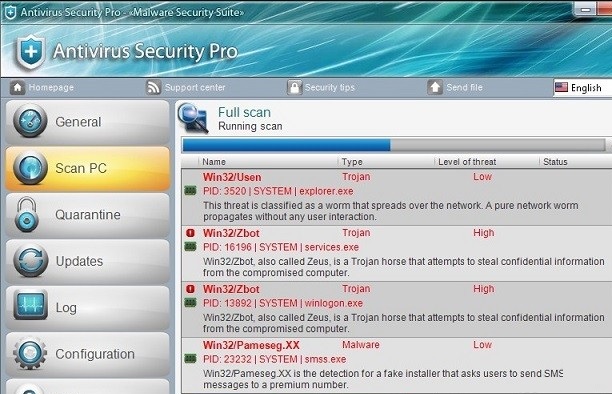
Comment fonctionne Antivirus Security Pro?
Une fois que Antivirus Security Pro est installé, il est configuré pour lancer automatiquement chaque fois que vous allumez votre PC. Lorsque le programme démarre pour la première fois, il « scanne » votre ordinateur des menaces possibles. Les résultats de l’analyse fausse prétendent qu’il ya des nombreux virus et autres problèmes dans votre système. Il suggère que vous nettoyez dès que possible et pour ce faire, vous, bien sûr, besoin d’acheter la version complète de l’utilitaire. Inutile de dire qui était le but du logiciel tout au long. Il n’y a rien de mal avec votre ordinateur autre que le voleur lui-même. Les fichiers qui sont affichés pour vous en tant qu’infecté sont parfaitement bien. En fait, certains d’entre eux n’existent même pas du tout.
En plus de l’analyse fausse, le voleur tente également de vous faire peur en utilisant des alertes et avertissements faux que pop-up sur votre écran lorsque vous essayez d’accéder à certains programmes. Ces alertes prétendra que « toute activité suspecte » a été détectée et vous invite à « activer l’édition complète de votre logiciel antivirus pour la réparation des menaces ». Vous ne devriez pas gaspiller votre argent sur l’outil, car il n’est pas une application légitime. Ce que vous devez faire, c’est enlever Antivirus Security Pro de votre PC tout de suite.
Comment eliminer Antivirus Security Pro?
Malheureusement, faux anti-spyware est une infection malveillante, donc ne pouvez supprimer Antivirus Security Pro automatiquement. Si vous téléchargez et mettre en œuvre l’outil anti-malware sur notre page, vous serez en mesure enlever Antivirus Security Pro sans aucune difficulté. L’utilitaire va scanner votre système et détecter tous les composants de l’infection. Vous serez alors capable de l’utiliser pour éliminer Antivirus Security Pro complètement. En plus Antivirus Security Pro, vous ferez aussi sûr que votre ordinateur ne pas être infecté par des menaces similaires à nouveau comme l’anti-malware vous fournira une protection en ligne en temps réel fiable. Avant de télécharger l’outil de sécurité, cependant, vous devez redémarrer votre ordinateur en Mode sans échec avec réseau. Si vous ne savez pas comment faire cela, vous pouvez utiliser les instructions présentées ci-dessous.
Offers
Télécharger outil de suppressionto scan for Antivirus Security ProUse our recommended removal tool to scan for Antivirus Security Pro. Trial version of provides detection of computer threats like Antivirus Security Pro and assists in its removal for FREE. You can delete detected registry entries, files and processes yourself or purchase a full version.
More information about SpyWarrior and Uninstall Instructions. Please review SpyWarrior EULA and Privacy Policy. SpyWarrior scanner is free. If it detects a malware, purchase its full version to remove it.

WiperSoft examen détails WiperSoft est un outil de sécurité qui offre une sécurité en temps réel contre les menaces potentielles. De nos jours, beaucoup d’utilisateurs ont tendance à téléc ...
Télécharger|plus


Est MacKeeper un virus ?MacKeeper n’est pas un virus, ni est-ce une arnaque. Bien qu’il existe différentes opinions sur le programme sur Internet, beaucoup de ceux qui déteste tellement notoire ...
Télécharger|plus


Alors que les créateurs de MalwareBytes anti-malware n'ont pas été dans ce métier depuis longtemps, ils constituent pour elle avec leur approche enthousiaste. Statistique de ces sites comme CNET m ...
Télécharger|plus
Quick Menu
étape 1. Désinstaller Antivirus Security Pro et les programmes connexes.
Supprimer Antivirus Security Pro de Windows 8
Faites un clic droit sur l'arrière-plan du menu de l'interface Metro, puis sélectionnez Toutes les applications. Dans le menu Applications, cliquez sur Panneau de configuration, puis accédez à Désinstaller un programme. Trouvez le programme que vous souhaitez supprimer, faites un clic droit dessus, puis sélectionnez Désinstaller.


Désinstaller Antivirus Security Pro de Windows 7
Cliquez sur Start → Control Panel → Programs and Features → Uninstall a program.


Suppression Antivirus Security Pro sous Windows XP
Cliquez sur Start → Settings → Control Panel. Recherchez et cliquez sur → Add or Remove Programs.


Supprimer Antivirus Security Pro de Mac OS X
Cliquez sur bouton OK en haut à gauche de l'écran et la sélection d'Applications. Sélectionnez le dossier applications et recherchez Antivirus Security Pro ou tout autre logiciel suspect. Maintenant faites un clic droit sur chacune de ces entrées et sélectionnez placer dans la corbeille, puis droite cliquez sur l'icône de la corbeille et sélectionnez Vider la corbeille.


étape 2. Suppression de Antivirus Security Pro dans votre navigateur
Sous Barres d'outils et extensions, supprimez les extensions indésirables.
- Ouvrez Internet Explorer, appuyez simultanément sur Alt+U, puis cliquez sur Gérer les modules complémentaires.


- Sélectionnez Outils et Extensions (dans le menu de gauche).


- Désactivez l'extension indésirable, puis sélectionnez Moteurs de recherche. Ajoutez un nouveau moteur de recherche et supprimez celui dont vous ne voulez pas. Cliquez sur Fermer. Appuyez à nouveau sur Alt+U et sélectionnez Options Internet. Cliquez sur l'onglet Général, supprimez/modifiez l'URL de la page d’accueil, puis cliquez sur OK.
Changer la page d'accueil Internet Explorer s'il changeait de virus :
- Appuyez à nouveau sur Alt+U et sélectionnez Options Internet.


- Cliquez sur l'onglet Général, supprimez/modifiez l'URL de la page d’accueil, puis cliquez sur OK.


Réinitialiser votre navigateur
- Appuyez sur Alt+U - > Options Internet.


- Onglet Avancé - > Réinitialiser.


- Cochez la case.


- Cliquez sur Réinitialiser.


- Si vous étiez incapable de réinitialiser votre navigateur, emploient un bonne réputation anti-malware et scanner votre ordinateur entier avec elle.
Effacer Antivirus Security Pro de Google Chrome
- Ouvrez Chrome, appuyez simultanément sur Alt+F, puis sélectionnez Paramètres.


- Cliquez sur Extensions.


- Repérez le plug-in indésirable, cliquez sur l'icône de la corbeille, puis sélectionnez Supprimer.


- Si vous ne savez pas quelles extensions à supprimer, vous pouvez les désactiver temporairement.


Réinitialiser le moteur de recherche par défaut et la page d'accueil de Google Chrome s'il s'agissait de pirate de l'air par virus
- Ouvrez Chrome, appuyez simultanément sur Alt+F, puis sélectionnez Paramètres.


- Sous Au démarrage, cochez Ouvrir une page ou un ensemble de pages spécifiques, puis cliquez sur Ensemble de pages.


- Repérez l'URL de l'outil de recherche indésirable, modifiez/supprimez-la, puis cliquez sur OK.


- Sous Recherche, cliquez sur le bouton Gérer les moteurs de recherche. Sélectionnez (ou ajoutez, puis sélectionnez) un nouveau moteur de recherche par défaut, puis cliquez sur Utiliser par défaut. Repérez l'URL de l'outil de recherche que vous souhaitez supprimer, puis cliquez sur X. Cliquez ensuite sur OK.




Réinitialiser votre navigateur
- Si le navigateur ne fonctionne toujours pas la façon dont vous le souhaitez, vous pouvez rétablir ses paramètres.
- Appuyez sur Alt+F.


- Appuyez sur le bouton remise à zéro à la fin de la page.


- Appuyez sur le bouton Reset une fois de plus dans la boîte de confirmation.


- Si vous ne pouvez pas réinitialiser les réglages, acheter un anti-malware légitime et Scannez votre PC.
Supprimer Antivirus Security Pro de Mozilla Firefox
- Appuyez simultanément sur Ctrl+Maj+A pour ouvrir le Gestionnaire de modules complémentaires dans un nouvel onglet.


- Cliquez sur Extensions, repérez le plug-in indésirable, puis cliquez sur Supprimer ou sur Désactiver.


Changer la page d'accueil de Mozilla Firefox s'il changeait de virus :
- Ouvrez Firefox, appuyez en même temps sur les touches Alt+O, puis sélectionnez Options.


- Cliquez sur l'onglet Général, supprimez/modifiez l'URL de la page d’accueil, puis cliquez sur OK. Repérez le champ de recherche Firefox en haut à droite de la page. Cliquez sur l'icône du moteur de recherche et sélectionnez Gérer les moteurs de recherche. Supprimez le moteur de recherche indésirable et sélectionnez/ajoutez-en un nouveau.


- Appuyez sur OK pour enregistrer ces modifications.
Réinitialiser votre navigateur
- Appuyez sur Alt+H


- Informations de dépannage.


- Réinitialiser Firefox


- Réinitialiser Firefox -> Terminer


- Si vous ne pouvez pas réinitialiser Mozilla Firefox, analysez votre ordinateur entier avec un anti-malware digne de confiance.
Désinstaller Antivirus Security Pro de Safari (Mac OS X)
- Accéder au menu.
- Choisissez Préférences.


- Allez à l'onglet Extensions.


- Appuyez sur le bouton désinstaller à côté des indésirable Antivirus Security Pro et se débarrasser de toutes les autres entrées inconnues aussi bien. Si vous ne savez pas si l'extension est fiable ou non, décochez simplement la case Activer afin de le désactiver temporairement.
- Redémarrer Safari.
Réinitialiser votre navigateur
- Touchez l'icône de menu et choisissez réinitialiser Safari.


- Choisissez les options que vous voulez de réinitialiser (souvent tous d'entre eux sont présélectionnées), appuyez sur Reset.


- Si vous ne pouvez pas réinitialiser le navigateur, Scannez votre PC entier avec un logiciel de suppression de logiciels malveillants authentique.
Site Disclaimer
2-remove-virus.com is not sponsored, owned, affiliated, or linked to malware developers or distributors that are referenced in this article. The article does not promote or endorse any type of malware. We aim at providing useful information that will help computer users to detect and eliminate the unwanted malicious programs from their computers. This can be done manually by following the instructions presented in the article or automatically by implementing the suggested anti-malware tools.
The article is only meant to be used for educational purposes. If you follow the instructions given in the article, you agree to be contracted by the disclaimer. We do not guarantee that the artcile will present you with a solution that removes the malign threats completely. Malware changes constantly, which is why, in some cases, it may be difficult to clean the computer fully by using only the manual removal instructions.
